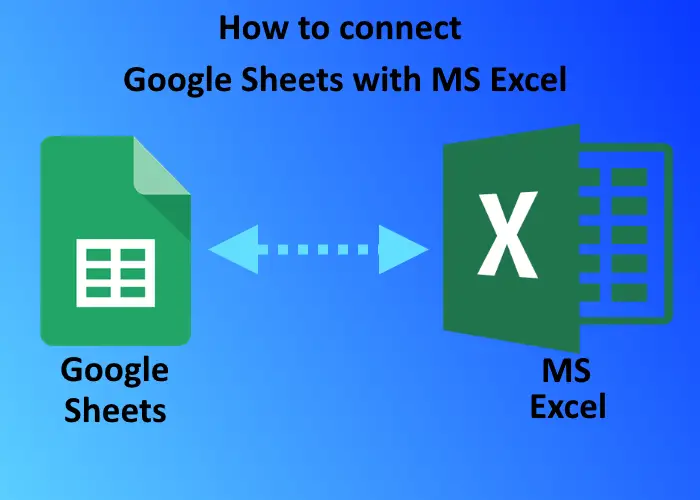この投稿では、その方法を紹介します電源ボタンの動作を変更するWindows 11/10 でバッテリ駆動または電源に接続されている場合、ローカルグループポリシーエディターまたはレジストリエディタ。私たちは見てきましたコントロール パネルを使用して電源ボタンの動作を変更する方法次に、GPEDIT または REGEDIT を使用してこれを行う方法を見てみましょう。
Windows 11/0で電源ボタンのアクションを変更する方法
グループ ポリシー エディターを使用して Windows 11/10 で電源ボタンのアクションを変更するには、次の手順に従います。
- プレス勝利+R。
- タイプgpedit.mscそして、入力ボタン。
- [コンピュータの構成] の [ボタンの設定] に移動します。
- をダブルクリックします。電源ボタンのアクションを選択します。
- 選択有効オプション。
- からアクションを選択します電源ボタンの動作ドロップダウンリスト。
- クリック適用するそしてわかりました。
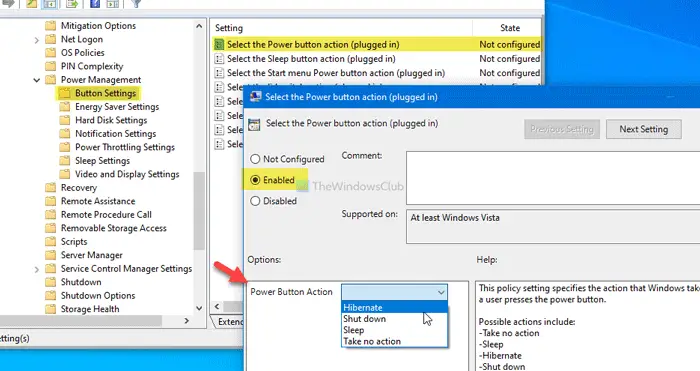
ローカル グループ ポリシー エディターを開きます。そのためには、 を押してください勝利+R、 タイプgpedit.mscを押して、入力ボタン。その後、次のパスに移動します。
Computer Configuration > Administrative Templates > System > Power Management > Button Settings
次の 2 つの設定が表示されます。
- 電源ボタンのアクション (プラグイン) を選択します。
- 電源ボタンのアクション (バッテリー使用) を選択します。
それぞれをクリックして、有効オプションを展開し、アクションを選択します。電源ボタンの動作ドロップダウンリスト。
最後に、適用するそしてわかりましたボタンをそれぞれ押します。
次の方法はレジストリの調整に関するものです。したがって、次のことをお勧めします。すべてのレジストリ ファイルをバックアップするそしてシステムの復元ポイントを作成する初め。
レジストリエディタを使用して電源ボタンの動作を変更する
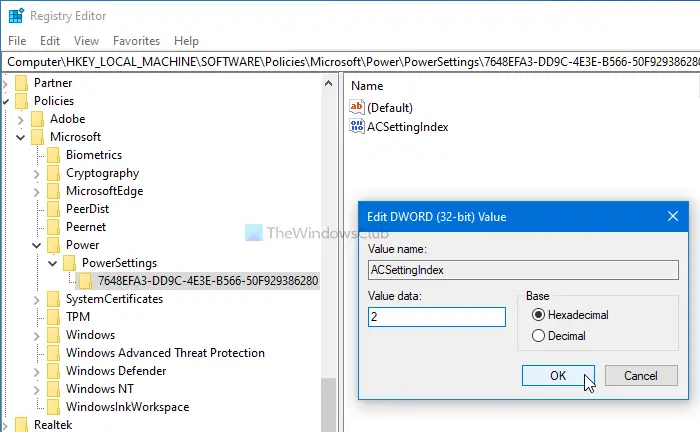
Windows 10 で電源ボタンのアクションを変更するには、次の手順に従います。
レジストリ エディタを開きます。そのためには、 を押してください勝利+R、 タイプregeditそして、入力ボタン。ここで、UAC プロンプトが表示されます。そこで、はいボタン。次に、次のパスに移動します。
HKEY_LOCAL_MACHINE\SOFTWARE\Policies\Microsoft\Power\PowerSettings\7648EFA3-DD9C-4E3E-B566-50F929386280
を右クリックします7648EFA3-DD9C-4E3E-B566-50F929386280>新規 > DWORD (32 ビット) 値そしてそれを次のように名付けますAC設定インデックスまたはDC設定インデックス。
ACSettingIndex の存在電源ボタンの選択アクション (プラグイン)設定に対して、DCSettingIndex は電源ボタンのアクションを選択します (バッテリー使用時)設定。参考までに、両方を追加することもできます。
REG_DWORD 値に名前を付けたら、それをダブルクリックして設定します。値のデータ。これらのいずれかを入力できます。1、2、 そして3。
- 1: 睡眠
- 2: 休止状態
- 3: シャットダウン
最後に、わかりましたボタンをクリックして保存します。
スリープ ボタン アクションや蓋スイッチ アクションなどのその他のボタン - これらはすべて、ローカル グループ ポリシー エディターおよびレジストリ エディターから変更できます。これらの設定はすべて、電源ボタンのアクション設定を取得した最後の場所に表示されます。つまり、次のようになります。
- スリープ ボタンのアクションを選択します (プラグインされている)
- スリープ ボタンのアクションを選択します (バッテリー使用時)
- 蓋スイッチの動作を選択します (プラグイン)
- 蓋スイッチの動作を選択します (電池式)
同じものを作成する必要がありますAC設定インデックスまたはDC設定インデックスレジストリ エディターの DWORD (32 ビット) 値 – ただし、5CA83367-6E45-459F-A27B-476B1D01C936蓋スイッチ動作用のキー、および96996BC0-AD50-47EC-923B-6F41874DD9EBスリープボタンのアクションの場合。
このチュートリアルがお役に立てば幸いです。